
Osobný počítač je „oknom“ do sveta, najlepším pomocníkom a spôsobom komunikácie s priateľmi, ktorí sú v inej krajine. Všetky tieto akcie však vyžadujú programy, súbory a ďalšie. Z času na čas sa inštalujú, presúvajú a odstraňujú..
Ale úplné odstránenie informácií z počítača nefunguje. V „zásobníkoch“ operačného systému sú skryté zvyšky vzdialených aplikácií. Register dočasných súborov sa postupne aktualizuje nepotrebnými položkami a protokoly s informáciami po aktualizácii programov Windows. To znižuje výkon počítača..
Ak chcete obnoviť predchádzajúci výkon, používatelia preinštalujú operačný systém alebo zvýšia hardvérovú kapacitu počítača. Existuje však jednoduchšie riešenie problému - použite špeciálny softvér, programy na čistenie a optimalizáciu vášho počítača. Počítače už majú program na odinštalovanie na plný úväzok, ale niekedy sa ukazuje ako neúčinný.

obsah
- 1 Účel a vlastnosti
- 1.1 Typy nástrojov
- 1.2 Tipy na používanie nástrojov na čistenie a optimalizáciu vášho počítača
- 2 najlepší softvér na čistenie a optimalizáciu počítača
- 2.1 CCleaner
- 2.2 Advanced SystemCare
- 2.3 Wise Registry Cleaner
- 2.4 Glary Utilities
- 2.5 Revo Uninstaller
- 2.6 Auslogics BootsSpeed
- 2.7 Wise Disk Cleaner
- 2.8 Oprava registra Vit
- 3 7 tipov na optimalizáciu vášho počítača
Účel a vlastnosti
Program čistenia počítača môže vykonávať niekoľko funkcií súčasne. Medzi jej úlohy patrí:
- oprava zápisov v registri;
- vymazať dočasné súbory;
- čistenie pevného disku odpadkov.
Stačí používať softvér 1-2 krát mesačne, aby nedošlo k problémom so spustením a výkonom počítača.
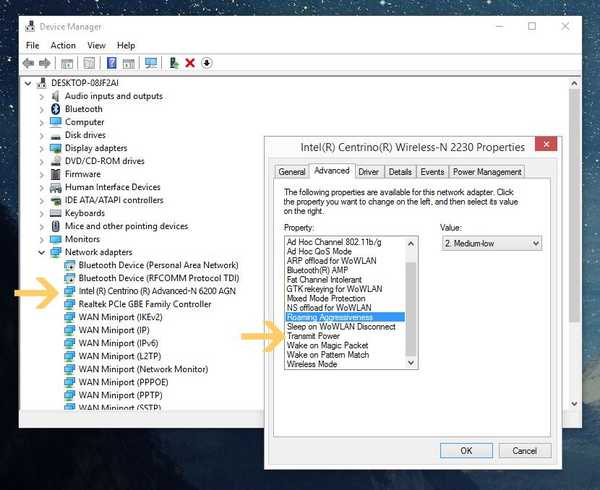
Lacné programy na čistenie a optimalizáciu vášho počítača sú uvedené v širokej škále. Ako si vybrať zo sortimentu softvéru s dobrou a najdôležitejšou zrozumiteľnou funkciou, nie je ľahká úloha. Počiatočným bodom budú recenzie a recenzie používateľov. Každý vlastník si však musí zvoliť program pre počítač, v závislosti od typu operačného systému, úrovne jeho porozumenia.
Keď uvažujete o tom, ktorý softvér je lepšie kúpiť alebo stiahnuť, mali by ste venovať pozornosť tomu, že existujú univerzálne nástroje. Sú vynikajúce pre rôzne verzie systému Windows nainštalované v počítači alebo prenosnom počítači. Ak nevyberiete pomocný program pre PC, bude sa hromadiť odpad, čo bude mať za následok pomalú prevádzku zariadenia.
V prípade systému MacOS je tento problém tiež dôležitý. Majitelia najnovších modelov, ktoré sú vybavené polovodičovými jednotkami s malou kapacitou, sú obzvlášť tesní. Preto je disk zanesený údajmi vo veľmi krátkom čase. Skromné knižnice iTunes a iPhoto môžu už vyplniť 128 GB výplne.
Na čistenie makier by ste mali používať programy ako:
- DaisyDisk. Obslužný program skontroluje všetky súbory jednotky za 2 minúty. Vyberie všetko, čo je zbytočné, a zobrazí ho používateľovi, ktorý bude musieť iba odstrániť odpadky.
- GrandPerspective uvoľňuje maximálny priestor s minimálnym úsilím. Tento proces trvá asi 1 minútu. Jediné negatívne - musíte kliknúť na štvorce, aby ste zistili jeho obsah
- Disk Inventory X analyzuje externé aj interné disky. Spracovanie trvá 1 až 5 minút. Výsledok je nasledujúci: vľavo je kategória súborov a napravo vizuálne informácie pre každý typ údajov.
Mac má tiež štandardné pomocné programy na optimalizáciu OS. Môžete ich použiť, ak si neželáte sťahovať a inštalovať softvér tretích strán.
Typy nástrojov
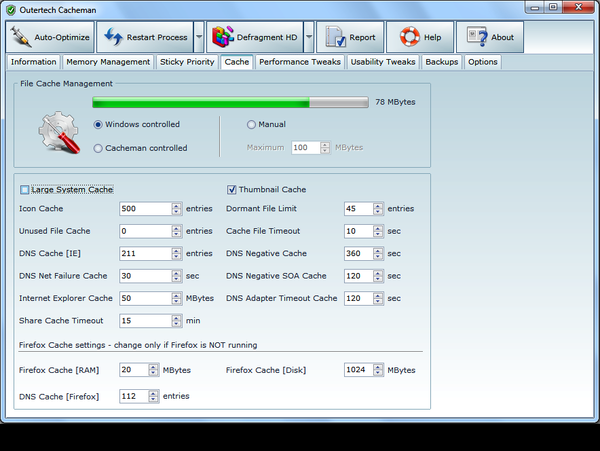
Najlepší výrobcovia softvéru ponúkajú bezplatný a platený softvér. Keďže výberové kritériá vždy zahŕňajú náklady, väčšia pozornosť sa venuje bezplatným sieťovým službám. Rozdiel medzi verziami je v počte užitočných nástrojov a funkcií. Ale niekedy bezplatná verzia nie je o nič menej dobrá, ako platená.
Softvérový balík na optimalizáciu môže byť tiež univerzálny alebo vyvinutý na jeden jediný účel. Podľa používateľov sú programy kombajnu menej efektívne. V skutočnosti však existujú užitočné nástroje, ktoré obsahujú 18 až 30 rôznych nástrojov. Zaberajú málo miesta na vašom pevnom disku a efektívne vykonávajú rôzne funkcie..
Ak chcete predĺžiť životnosť svojho obľúbeného prenosného počítača, mali by ste nainštalovať pomôcky, ktoré sú vhodné pre cenu a funkčnosť. Ktorá spoločnosť je najlepším softvérom, je náročný bod, pretože každý používateľ má svoje vlastné požiadavky. Je preto lepšie nepýtať sa, koľko sú náklady na energie, ale zistiť, či to pomôže vyriešiť problém..
Tipy na používanie nástrojov na čistenie a optimalizáciu vášho počítača

Počítač musíte pravidelne čistiť od nepotrebných súborov, ale nemali by ste sa na to zameriavať. Namiesto 10 skenov za deň stačí 1 - 2-krát mesačne za predpokladu, že je vybratý efektívny nástroj.
Pri výbere pomôcky je potrebné hľadať:
- účelom;
- počet a popis nástrojov;
- pomocný program.
Mali by ste to zistiť: program zistí špiónov, zabráni hrozbám alebo nie. Alebo možno pre laptop už bol vybraný silný antivírusový program, takže je potrebný vysoko cielený program.
Po inštalácii niektorých nástrojov, najmä bezplatných verzií, sa musíte zaregistrovať. To znamená, že uveďte e-mail a osobné údaje. Na internete nájdete programy bez registrácie a dokonca aj inštalácie do počítača. Ak ste si stanovili cieľ vyčistiť počítač od zvyškov, je dôležité, aby ste nevymazali systémový súbor, od ktorého závisí prevádzka systému Windows..
Najlepšie PC čistenie a optimalizácia softvér

Aby sa predišlo chybám pri výbere, je dôležité študovať vlastnosti pomôcky. Najlepší výrobcovia počítačového softvéru ponúkajú bezplatné a lacné programy. Hodnotenie kvality a overené obslužné programy vám pomôžu orientovať sa v rozmanitosti sortimentu.
CCleaner
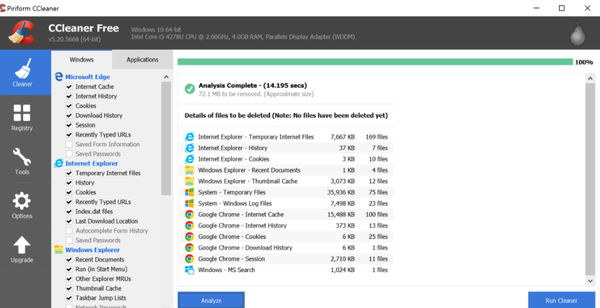
Obslužný program sa týka vysokokvalitného a spoľahlivého softvéru. Toto je dobre známy program vyvinutý britskou spoločnosťou. CCleaner obsahuje všetky potrebné a užitočné funkcie, takže nemusíte sťahovať ďalší softvér.
Program je bezplatný - dá sa stiahnuť z oficiálnej webovej stránky alebo nájsť na internete. Objem inštalačného súboru je 7 mb. CCleaner funguje skvele na zriedkavých počítačoch alebo najnovších prenosných počítačoch. Program sa môže automaticky načítať po zapnutí zariadenia a neustále vyhľadávaní problémov v počítači.
výhody:- výkonná funkčnosť;
- určuje voľné miesto na disku;
- existuje funkcia čistenia systému;
- vhodné pre pokročilých používateľov a „figuríny“;
- nepotrebné informácie sa vymažú do 5 minút.
- žiadny.
Priemerná cena: zadarmo.
Pokročilá starostlivosť o systém
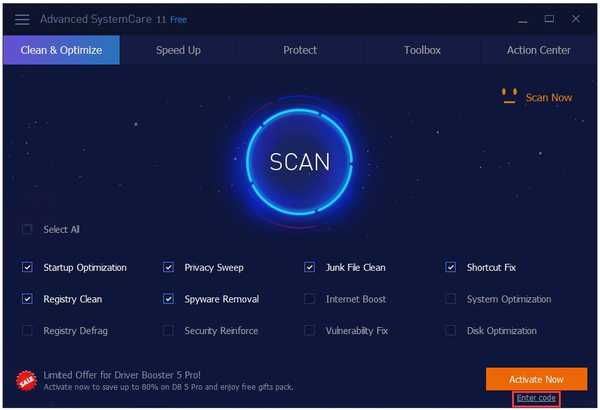
Na vyčistenie počítača od zvyškov je ideálne riešenie Advanced SystemCare. Program sa ľahko používa, takže ho možno bezpečne odporučiť začiatočníkom..
Advanced SystemCare obsahuje nástroje nielen na optimalizáciu vášho počítača, ale aj na ochranu pred vírusovými útokmi. Program zrýchli zariadenie niekoľkými kliknutiami. Advanced SystemCare je k dispozícii v troch verziách: Free, Pro a Ultimate. Prvý je bezplatný, ale jeho možnosti sú obmedzené. Je potrebné zakúpiť pokročilejšiu verziu Ultimate. Populárny program je Pro, ktorý optimalizuje prenosný počítač bez zásahu používateľa..
výhody:- odhaľuje špiónov;
- zaujíma sa o bezpečnosť osobných údajov;
- Internet Booster, urýchlenie pripojenia k World Wide Web;
- pre hráčov je zaujímavý herný režim „Turbo Boost“.
- žiadny.
Priemerná cena: 700 rubľov za verziu Ultimate.
Wise Registry Cleaner
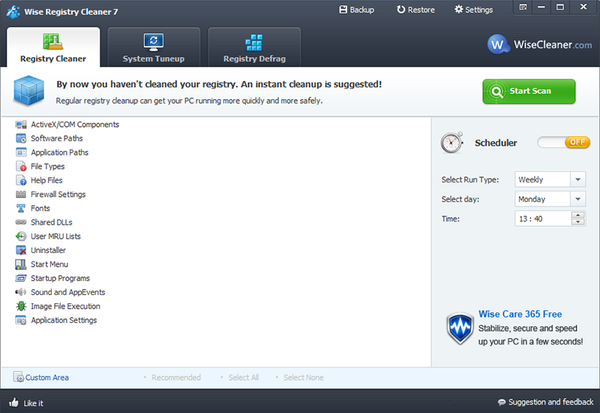
Bezplatný program s funkciou optimalizácie OS robí vynikajúcu prácu pri čistení a komprimácii registra. Je vhodný pre prenosné a stolné počítače. Wise Registry Cleaner sa dá nainštalovať na Windows 7, 8, 10, Vista a XP.
Identifikuje chyby, a to aj tie, ktoré minulý čistič minul. Program je k dispozícii aj v ruštine. Program prehľadá počítač a nájde hrozby, ale je na užívateľovi, aby rozhodol, čo s nimi urobiť. Vo verzii Pro môžete určiť každého, kto bude mať prístup k programu.
výhody:- 3 typy overovania (rýchle, hlboké, selektívne);
- často aktualizované;
- vysoká rýchlosť.
- nenájdené.
Priemerná cena: 650 rubľov za verziu Pro.
Mzdové nástroje
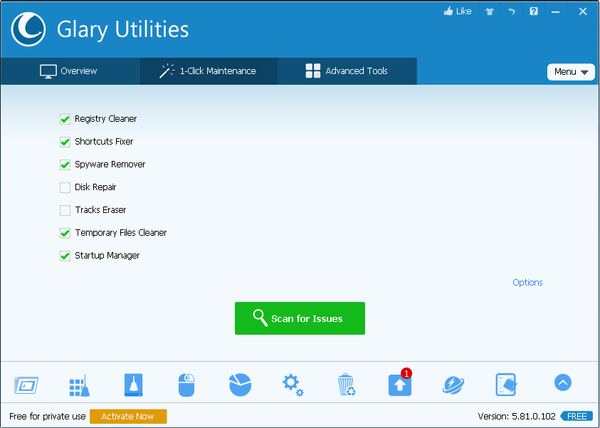
Univerzálna aplikácia pre prenosný počítač alebo počítač, ktorá poskytuje asi 30 nástrojov. Priateľské rozhranie vám umožní porozumieť nastaveniam, dokonca aj „čajníku“. Glary nájde a odstráni spyware, kontroluje aktualizácie programov nainštalovaných v počítači.
Medzi funkcie aplikácie patrí defragmentácia disku a registra, skartovač súborov, kontrola pevného disku. Glary je určený pre Windows 7, 8, Vista, XP. Program má možnosť „Vyhľadávať súbory“, čo je zaujímavá a produktívna alternatíva k vyhľadávaniu v štandardnom prieskumníkovi. Výsledok je bleskový a informácie sú vybrané podľa kategórie.
výhody:- multifunkčný program;
- rozhranie v ruštine;
- vytvára zálohy;
- odstraňuje duplikáty a malware;
- farba škrupiny programu sa dá zmeniť podľa vašich predstáv.
- nie je vhodný pre používateľov, ktorí chceli prekonfigurovať OS podľa svojich preferencií.
Priemerná cena: zadarmo.
Odinštalačný program Revo

Ak potrebujete softvér, ktorý vykonáva jednu konkrétnu funkciu, Revo Uninstaller bude tou najlepšou voľbou. Tento nástroj efektívne vyčistí počítač od nepotrebných programov. Prezentuje sa v dvoch verziách - bezplatná a profesionálna.
Okrem hlavnej funkcie má Revo Uninstaller režim lovca, autorun správcu a čistič nevyžiadaných súborov. Po skenovaní počítača pomocou pomôcky už z odstránených súborov alebo iného odpadu nezostanú žiadne zvyšky. Obe verzie sú kompatibilné so 64-bitovým OS.
výhody:- technická podpora aj v bezplatnej verzii;
- tri režimy čistenia registra a HDD od zvyškov;
- automatická aktualizácia.
- nie najatraktívnejšie rozhranie z hľadiska grafiky;
- pokročilá verzia sa príliš nelíši od bezplatnej verzie.
Priemerná cena: 2 500 rubľov pre profesionálnu verziu.
Auslogics BootsSpeed
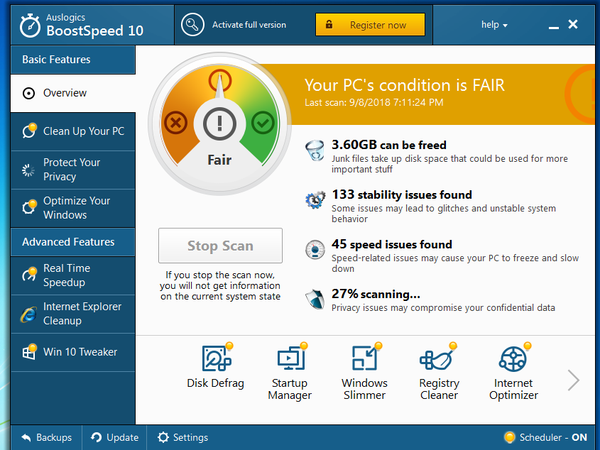
Obslužný program optimalizuje operačný systém a opravuje chyby, po ktorých počítač nespomalí alebo zlyhá. Auslogics BootsSpeed má ďalšie výhody. Program slúži na pevný disk, zrýchľuje internet, obnovuje súbory. Funkčnosť je rozdelená do štyroch sektorov. Každý z nich je zodpovedný za konkrétnu úlohu..
Nastavenie systému a automatické spustenie sú jedným z ďalších nástrojov pomôcky. Pre používateľov, ktorí nevedia, kde začať s optimalizáciou, je užitočná možnosť „Poradca“. Povie vám, ako zrýchliť počítač a opraviť bežné chyby. Používatelia sa tiež môžu rozhodnúť, ktoré položky budú odstránené a ktoré zostanú. Alebo v parametroch zvoľte automatický režim. Najnovšia verzia programu je oveľa vylepšená..
výhody:- Čistenie môžete naplánovať v pravidelných intervaloch;
- zvyšuje bezpečnosť práce;
- intuitívne rozhranie.
- vysoké náklady na platenú verziu;
- počas inštalácie sa načítava softvér tretích strán, preto je dôležité políčko nezačiarknuť včas.
Priemerná cena: 3 200 rubľov.
Múdry čistič disku
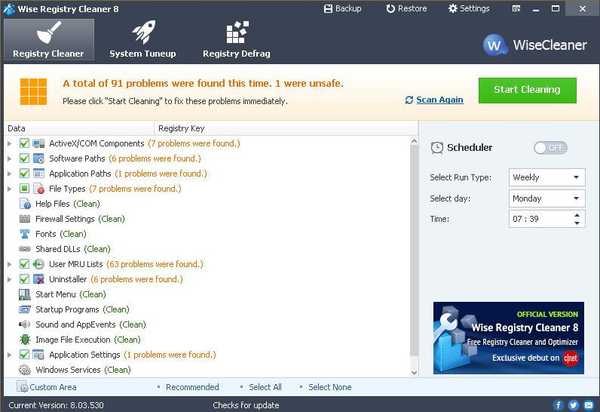
Pre neskúsených používateľov je vhodný jednoduchý, ale efektívny nástroj Wise Disk Cleaner. Jeho účelom je nájsť a odstrániť odpadky, defragmentovať pevný disk. Pomocou tohto nástroja sa môžete zbaviť nepotrebných súborov, ktoré iba zaberajú miesto a zrýchlia váš počítač.
Obslužný program si môžete bezplatne stiahnuť z oficiálnej webovej stránky výrobcu. Inštalácia a uvedenie do prevádzky sa vykonávajú rovnakým spôsobom ako v iných programoch. Je príjemné s ním pracovať vďaka rozhraniu zdobenému modrými tónmi.
výhody:- rýchle čistenie a defragmentácia súborov;
- vstavaný plánovač;
- úplne v ruštine.
- nenájdené.
Priemerná cena: zadarmo.
Oprava registra Vit
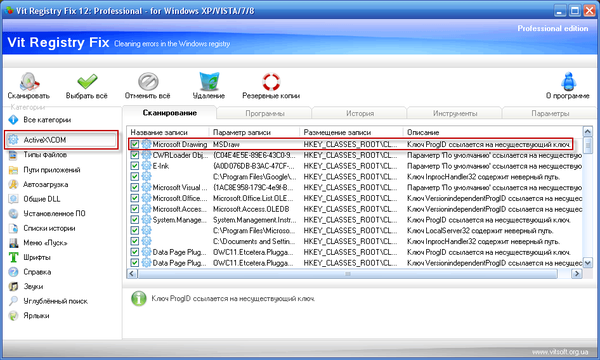
Čistiaci program pozostáva zo štyroch komponentov. Prvým je odstránenie informácií z registra, druhým odpadom. Tretí je správca spustenia a štvrtý je odinštalačný program.
Inštalácia a prevádzka programu sa príliš nelíši od iných nástrojov. Softvér prehľadá, vymaže súbory v automatickom režime alebo ponechá užívateľovi posledné slovo, aby sa rozhodol, čo nechať a čo vymazať. Najnovšiu verziu si môžete stiahnuť z webu vývojára.
výhody:- Nájde a odstráni odkazy s neplatnými odkazmi;
- vytváranie záloh;
- vysoká kvalita a rýchlosť programu.
- nenájdené.
Priemerná cena: 450 rubľov za profesionálnu verziu.
7 tipov na optimalizáciu vášho počítača
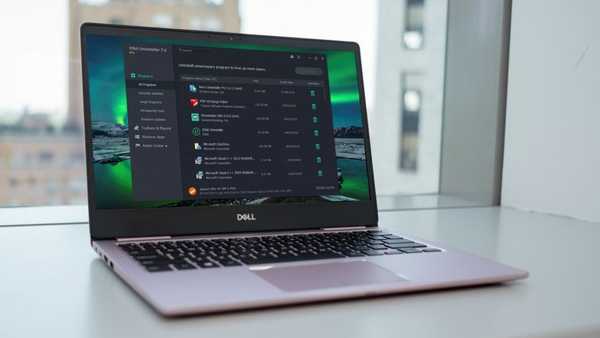
Téma vylepšenia PC je nevyčerpateľná. Nie je obmedzené iba na inštaláciu a spustenie špeciálneho programu. Užívateľ bude musieť vykonávať nasledujúce manipulácie nezávisle:
- Vymažte programy, ktoré sa takmer nikdy nepoužívajú. Užívateľ nemusí byť o niektorých z nich informovaný. Načítajú sa pri spustení počítača a ticho pracujú medzi procesmi na pozadí. Na tento účel otvorte ponuku Štart - Ovládací panel - Programy - Odinštalovať programy..
- Upraviť zoznam pri spustení. Po zapnutí počítača sa načítajú určité programy. Čím viac z nich, tým dlhšie proces trvá. Nie všetky sú potrebné, ale zaberajú RAM. Ak chcete odstrániť nepotrebné, musíte kliknúť na tlačidlo „Štart“ a do vyhľadávacieho panela napísať msconfig, otvoriť kartu „Spustenie“ a zrušiť začiarknutie nepotrebných programov. Dávajte pozor, aby ste neodstránili skutočne dôležitý súbor..
- Zakázať spustenie nepotrebných písiem. Okrem programov preberá systém Windows až 200 písiem. Ak nie je potrebné pre každodennú prácu každý, potom by mal byť doplnok skrytý. Ak to chcete urobiť, otvorte ovládací panel, vyberte časť Vzhľad a prispôsobenie a potom položku Písma. Po výbere nepotrebného písma pomocou myši stlačte pravé tlačidlo av zobrazenej ponuke - „Skryť“.
- Odstráňte dočasné súbory. Každý deň sa na pevný disk dostane veľa dočasných súborov, ktoré tam ticho zostanú navždy. Z tohto dôvodu počítač začne zamrznúť, zlyhať a spomaliť. Vďaka špeciálnym pomôckam zmizne všetok nepotrebný materiál a uvoľní sa tak miesto na pevnom disku.
- Vyčistenie disku. Ak neexistuje žiadny špeciálny softvér, môžete použiť vstavaný nástroj poskytnutý vývojármi spoločnosti Microsoft. Nepatria do hodnotenia toho najlepšieho, ale v extrémnych prípadoch to tak bude.
- Defragmentujte disk, tj preskupte súbory na pevnom disku. Môžete na to použiť aj vstavané nástroje alebo si stiahnuť špeciálne programy..
- Odstráňte prach. Prach nespôsobuje nič menšie poškodenie počítača ako vírusy. To je dôvod, prečo sa ventilátor prehrieva, čo spomaľuje systém a niekedy deaktivuje komponenty. Ak nemáte dostatok zručností na čistenie ventilátora sami, je lepšie obrátiť sa na servis.
Výber správneho programu na čistenie a optimalizáciu vášho počítača vám umožní včasne sa zbaviť virtuálneho odpadu, a tým zaistiť rýchlosť vášho počítača..











